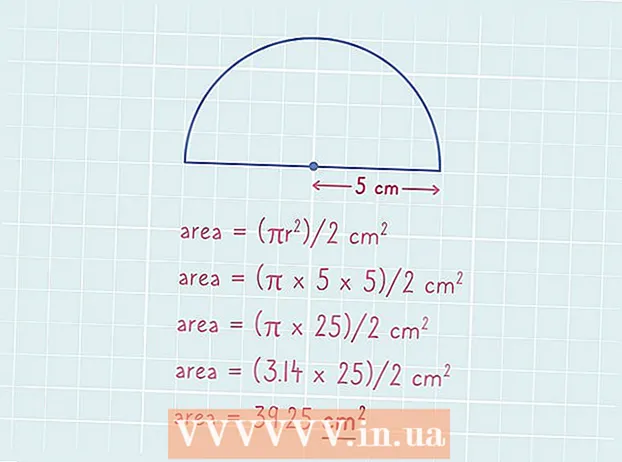Författare:
Randy Alexander
Skapelsedatum:
26 April 2021
Uppdatera Datum:
1 Juli 2024

Innehåll
I den här artikeln visar wikiHow hur du tar bort oönskade e-postmeddelanden i Gmail-inkorgen.
Steg
Metod 1 av 4: Skapa oönskade e-postfilter
Öppna webbplatsen Gmail. Om du inte är inloggad på ditt Gmail-konto anger du din e-postadress och lösenord.

Välj e-postmeddelandet du vill filtrera. Du kan klicka på rutan i e-postmeddelandets vänstra hörn.
Klicka på menyn "Mer".

Klick Filtrera meddelanden som dessa (Filtrera meddelanden så här).
Klick Skapa filter med den här sökningen (Skapa filter med den här sökningen).
Klicka på dialogrutan "Ta bort den".
Klick Skapa filter (Skapa filter). Alla e-postmeddelanden från den valda avsändaren raderas automatiskt. annons
Metod 2 av 4: Avsluta prenumerationen på e-postlistan
Öppna webbplatsen Gmail. Om du inte är inloggad på Gmail anger du din e-postadress och lösenord.
Klicka på e-postmeddelandet du vill avsluta prenumerationen på.
Hitta länken "Avsluta prenumeration". De flesta e-postlistor har möjlighet att avsluta prenumerationen från avsändaren nedan.
Klicka på länken för att avsluta prenumerationen.
Följ instruktionerna på skärmen. För de flesta e-postlistor är det bara att klicka på länken "Avsluta prenumeration" för att avbryta prenumerationen direkt. Vissa listor kräver dock att du gör en undersökning eller liknande åtgärder.
- När du klickar på länken Avsluta prenumereras du till avsändarens hemsida (t.ex. Best Buy-sidan) för att bekräfta ditt val.
Överväg att markera avsändaren som skräppost. Om din e-postlista inte innehåller ett avanmälningsalternativ kan du markera skräppost så att meddelanden från den här personen inte syns i inkorgen.
- Klicka på utropsteckenikonen i verktygsfältet högst upp på sidan när du öppnar eller väljer ett meddelande.
- Du måste fortfarande ta bort dessa e-postmeddelanden i mappen "Skräppost" i den vänstra kolumnen för att helt ta bort dem från ditt konto.
Metod 3 av 4: Ta bort e-post från specifik avsändare
Öppna webbplatsen Gmail. Du måste ange din e-postadress och lösenord om du inte redan är inloggad.
Klicka på sökfältet. Det här alternativet är högst upp i din Gmail-inkorg.
Ange avsändarens namn.
Tryck ↵ Gå in.
Välj alla e-postmeddelanden som du vill ta bort. Markera rutan till vänster om e-postmeddelandet.
- Du kan klicka på dialogrutan Välj alla i det övre vänstra hörnet av inkorgen för att välja alla meddelanden från avsändaren.
- Om du vill markera alla meddelanden från en enda avsändare kan du klicka på "Välj alla konversationer som matchar den här sökningen" i e-postlistan.
Klicka på papperskorgen. Denna ikon finns i verktygsfältet högst upp på sidan.
Klick Skräp. Det här alternativet finns i den vänstra kolumnen på skärmen.
Klick Töm papperskorgen nu (Rensa papperskorgen). E-postmeddelanden från utvalda avsändare raderas helt.
- Om du inte väljer att tömma papperskorgen sparas din e-post i 30 dagar och raderas sedan automatiskt.
Metod 4 av 4: Ta bort e-postmeddelanden som är äldre än ett visst datum
Öppna webbplatsen Gmail. Om du inte är inloggad anger du din e-postadress och lösenord.
Bestäm ett förkortat datum. Om du till exempel vill ta bort alla meddelanden under de senaste tre månaderna kommer förkortningen för 3 månader sedan från idag.
Klicka på sökfältet. Det här alternativet finns högst upp på Gmail-sidan.
Ange "i: inkorgen före: ÅÅÅÅ / MM / DD". Ta bort parenteser.
- Du kan till exempel skriva "i: inkorgen före: 2016/07/08" för att visa alla meddelanden före 2016-07-08.
Klicka på dialogrutan Välj alla. Du hittar det här alternativet i det övre vänstra hörnet av din inkorg, strax under sökfältet.
Klick Välj alla konversationer som matchar den här sökningen (Välj alla samtal som matchar den här sökningen). Detta alternativ är till höger om meddelandet "Alla (antal) konversationer på denna sida är valda" i inkorgen.
Klicka på papperskorgen. Du hittar det här alternativet i verktygsfältet högst upp på sidan.
Klick Skräp. Det här alternativet finns till vänster på skärmen.
- Klick Töm papperskorgen nu. Inkorgen innehåller inte längre e-postmeddelanden före det valda datumet.
- Om du inte väljer att tömma papperskorgen sparas e-postmeddelandet i 30 dagar och raderas sedan automatiskt.
Råd
- Filtrering av e-postlistor är effektivare än att avsluta prenumerationen.
Varning
- E-post i papperskorgen upptar fortfarande lagringsutrymme.